Маркированный список основывается на обозначении списка маркерами, в качестве маркеров могут выступать символы или рисунки. Мы ранее уже рассматривали возможность автоматического создания нумерованного списка, тоже самое можно выполнять и для маркированного (1 способ). Итак, для создания маркированного списка сделайте следующее:
1 способ:
1.Поместите курсор в месте будущего размещения списка (обычно в начале первой строки списка);
2.Введите следующие символы:
а)* (звездочка) – для задания маркировки в виде кружков, залитых черным цветом;
б)- (дефис) – для задания маркировки в виде тире;
в)> (знак больше или закрывающий тег) – для задания маркировки в виде стрелочки
3.Нажмите клавишу <Backspace> (пробел) или <Tab>;
4.Введите данные в первую строку списка;
5.Нажмите клавишу <Enter>. После этого к первой строке добавится новая строка списка (соответственно с маркером). Каждый раз, нажимая клавишу ввода, вы добавляете новую строку списка;
6.Для прекращения списка (его маркировки), дважды нажмите клавишу <Enter>
2 способ:
1.Поместите курсор в место будущего размещения списка;
2.Откройте вкладку «Главная»;
3.В группе «Абзац» нажмите кнопку «Маркеры»;
4.В меню «Маркеры» выберите определенный тип символов маркеров;
5.Введите данные в первую строку списка;
6.Для создания новой строки нажмите клавишу <Enter>;
7.Для завершения списка дважды нажмите клавишу <Enter>
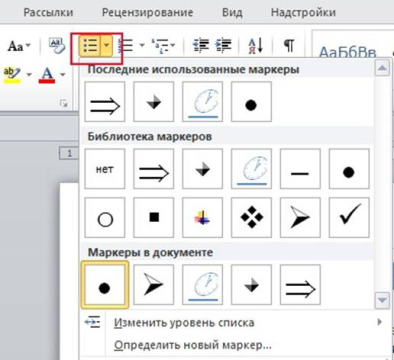
Рисунок 6. Создание маркированного списка
 2015-01-13
2015-01-13 541
541








